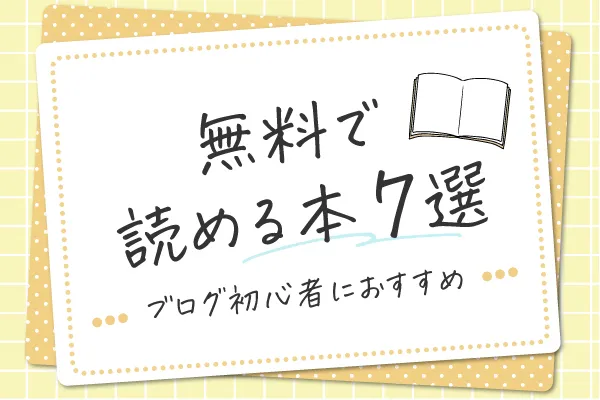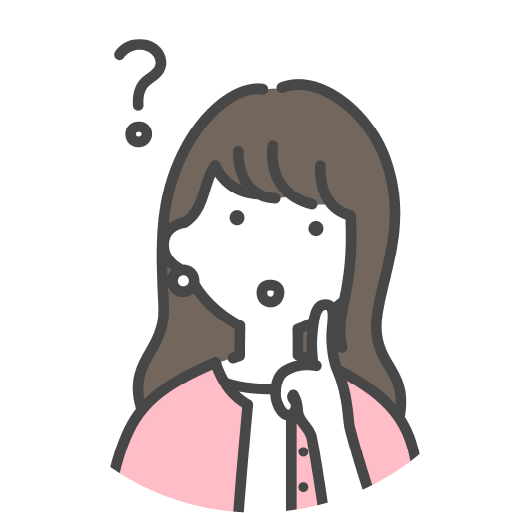
- サーチコンソールは必要?
- 設定はむずかしいのかな
- 使い方なんてわからん
こんなお悩みを解決する記事を書きました!
この記事を見ながらサーチコンソールを設定すれば、ブログの収益化に近づきますよ!
この記事を書いた人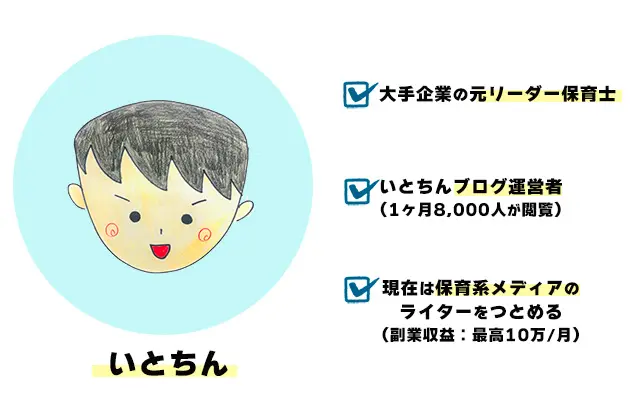
この記事を書いている僕は、偏差値35の元保育士。現在はブログの収入で生活しています。
記事の前半では「サーチコンソールの導入手順」、後半では「これだけは知っておきたい3つの使い方」まで紹介していきます!
記事を読み終えるころには、サーチコンソールの使い方まで理解できますよ!
もくじ
Googleサーチコンソールでできること
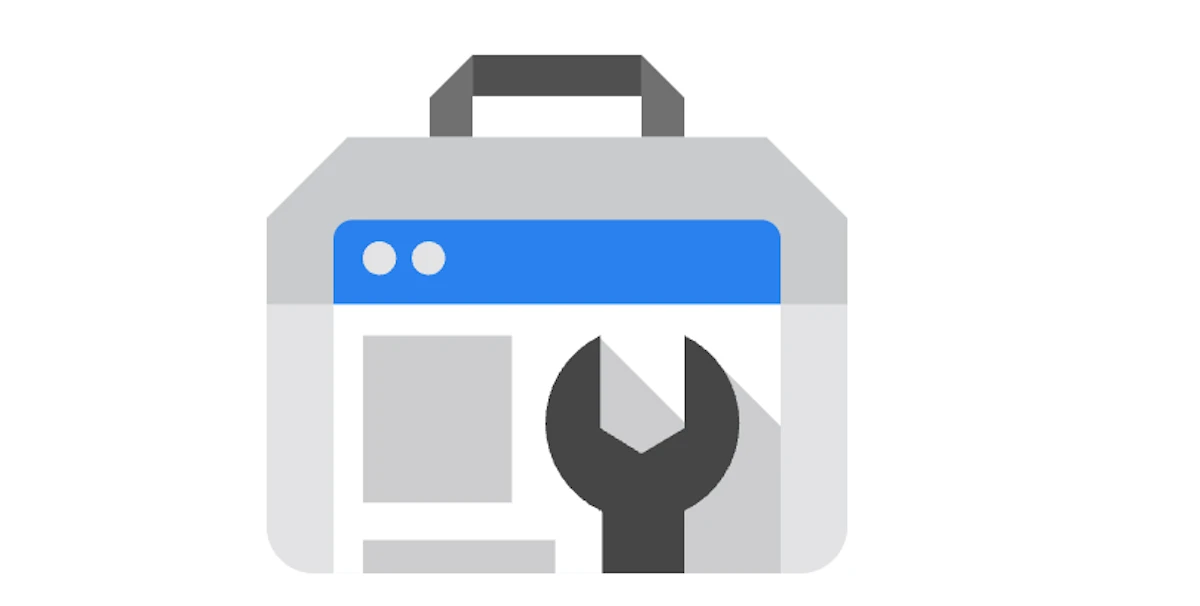
Google公式から引用します。
Google Search Console は、Google 検索結果でのサイトの掲載順位を監視、管理、改善するのに役立つ Google の無料サービスです。
Search Console に登録しなくても Google 検索結果にサイトが表示されるようにすることはできますが、Search Console に登録することで、Google のサイトに対する認識を理解し、改善できるようになります。
Googleサーチコンソール概要
サーチコンソール(通称サチコ)は簡単にいうと「ブログ収益化ツール」です。
- サーチコンソールでやれること
- ブログを見にきた人の悩みがわかる
- 自分の記事に足りない情報がわかる
- 次に書くべき記事がわかる
というわけで、初心者ブロガーにも必須のツールです。
サーチコンソールに登録せず後悔した
実際にぼくはブログを作って3ヶ月後にサーチコンソールを導入し、後悔しました。
早めに導入しないと、貴重なデータを測定できません。
ブログで稼ぎたい方は必ず導入しましょう!
※なお、本気でSEOに取り組みたい方は「検索順位チェックツール」も必須です。

ブログで月34万を達成しましたが、検索順位チェックツールがなければ無理でした。
AFFINGERにサーチコンソールを導入する2ステップ

サーチコンソールは2ステップで導入できます。
画像のとおりに設定すれば、誰でも簡単にできますよ!
- ブログのURLをコピー
- サーチコンソールにアクセス
※Googleアナリティクスを導入してない方は、先に設定してください。これから解説する方法は、アナリティクスと連携する方法です。
ブログのURLをコピー
まずは、自分のブログURLをコピーしましょう。
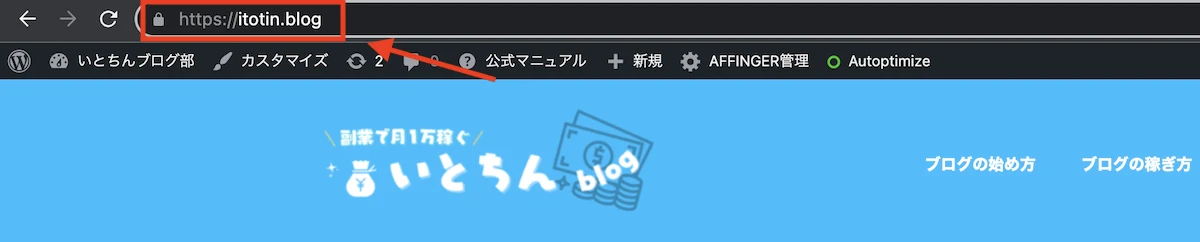
ショートカットキー
- CommandA→全選択
- CommandC→コピー
※Windowsの場合は「Control+アルファベッド」です。
サーチコンソールにアクセス
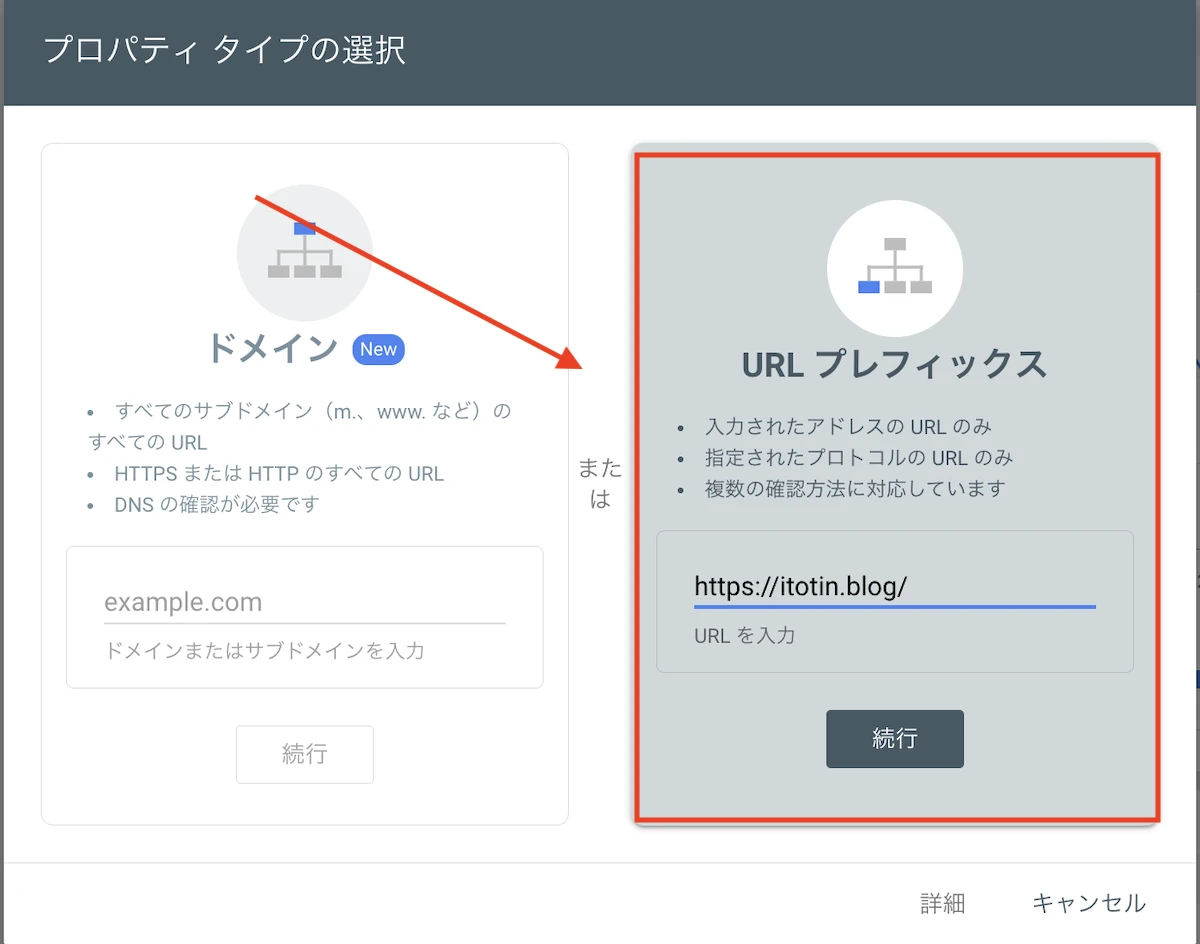
右側の「URLプレフィックス」に、コピーしたURLを貼り付けましょう。
ショートカットキー
- Command+V→貼り付け
貼り付けたら「続行」をクリックします。
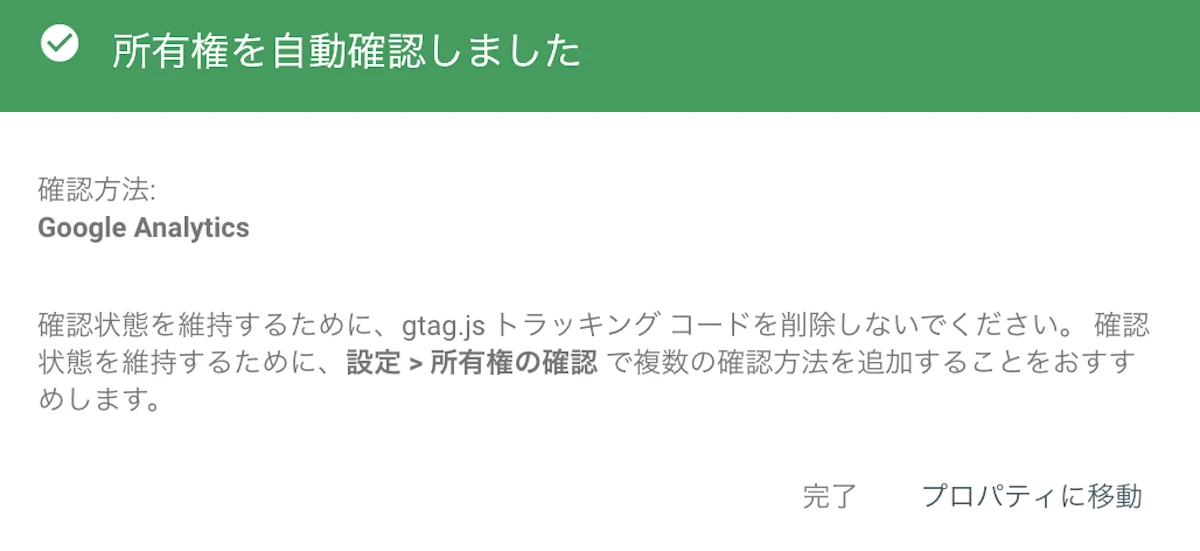
「所有権を自動確認しました」と出ればOKです!
- サーチコンソールの画面
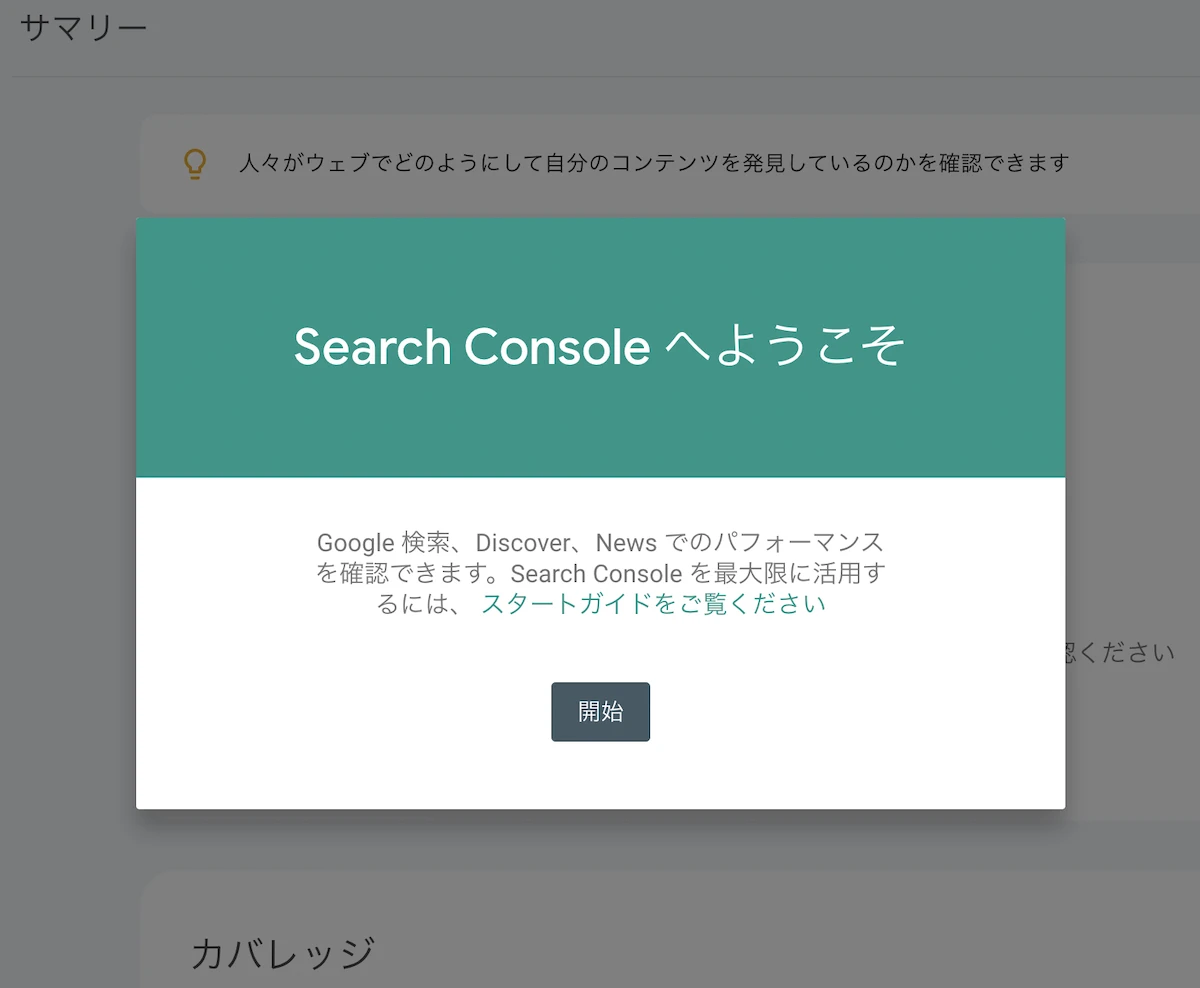
上の画面が出ればOKです!
ワードプレスでXML site mapの設定をする
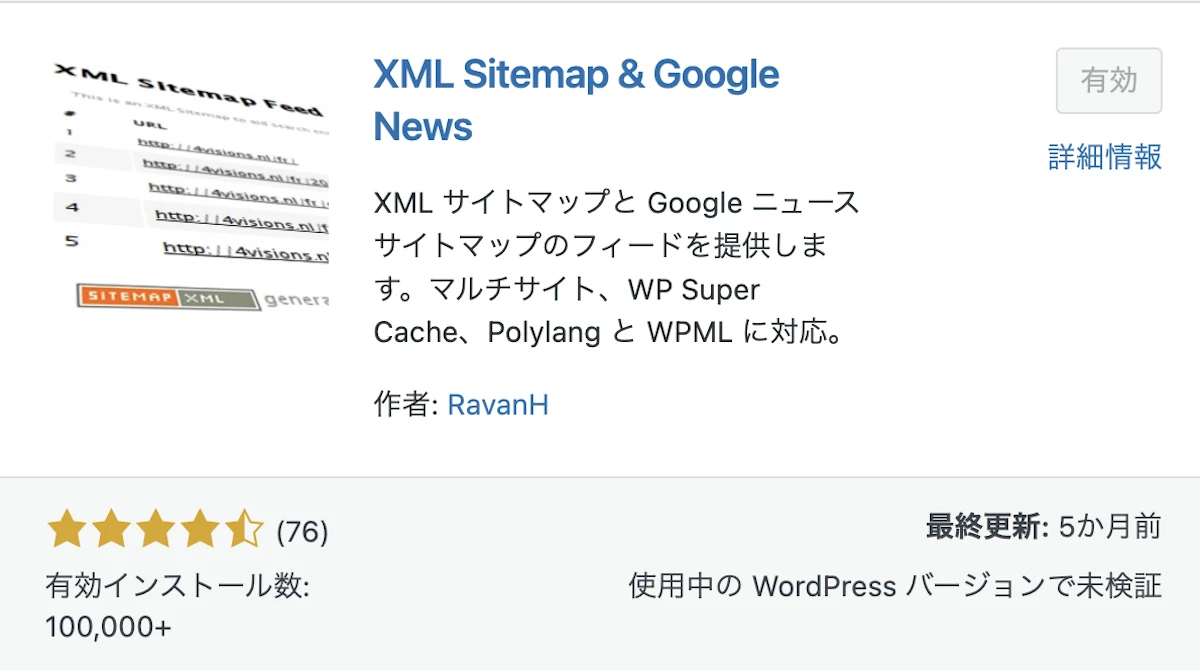
次に、サイトマップを作成しましょう。
サイトマップの作成には、無料プラグインの「XML Sitemap & Google News」が便利です。
※すでに導入してる方も、設定があっているか確認してくださいね
- プラグインの導入手順
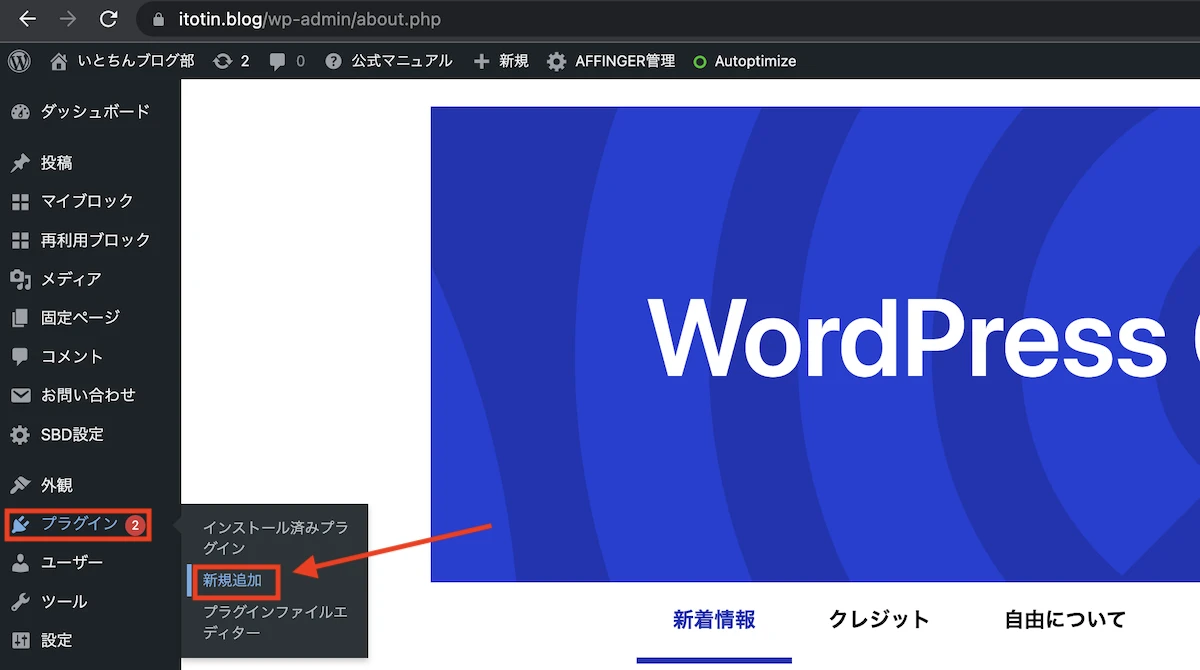
プラグイン→新規追加を選択。
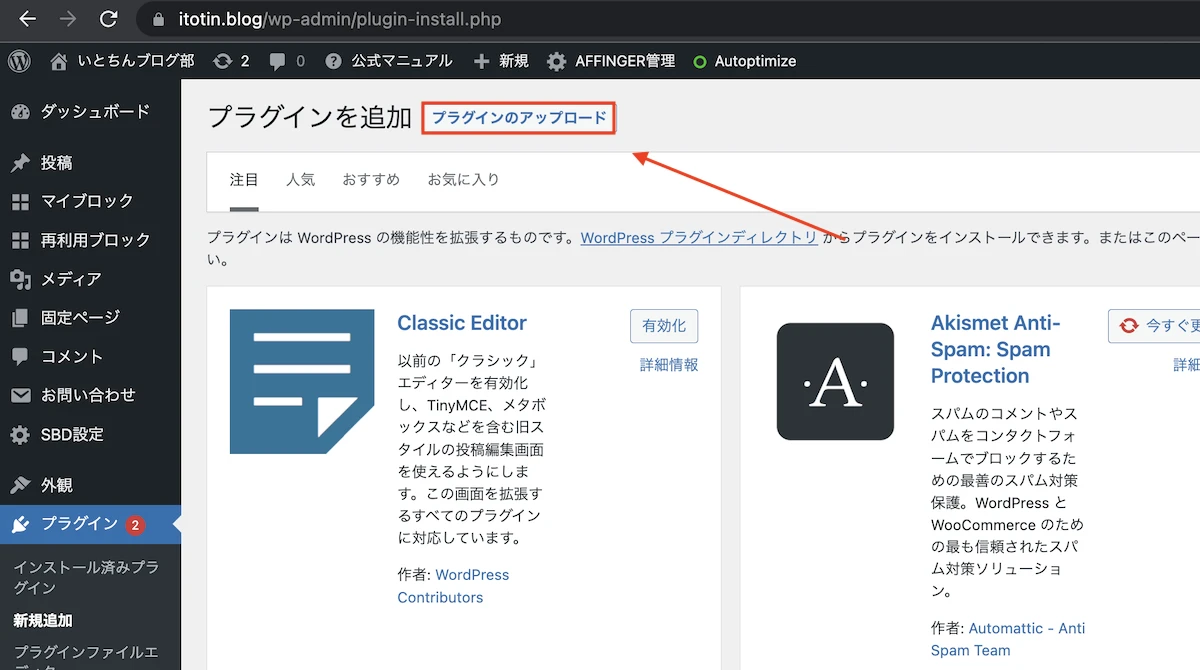
XML Sitemap & Google Newsを、ZIPファイルのままアップロードしてください。
- 有効かしたら設定をクリック

- XMLサイトマップインデックスにチェック

左下にある「変更を保存」をクリックしてください。
サイトマップ全体設定に進む
- 設定→XMLサイトマップを選択
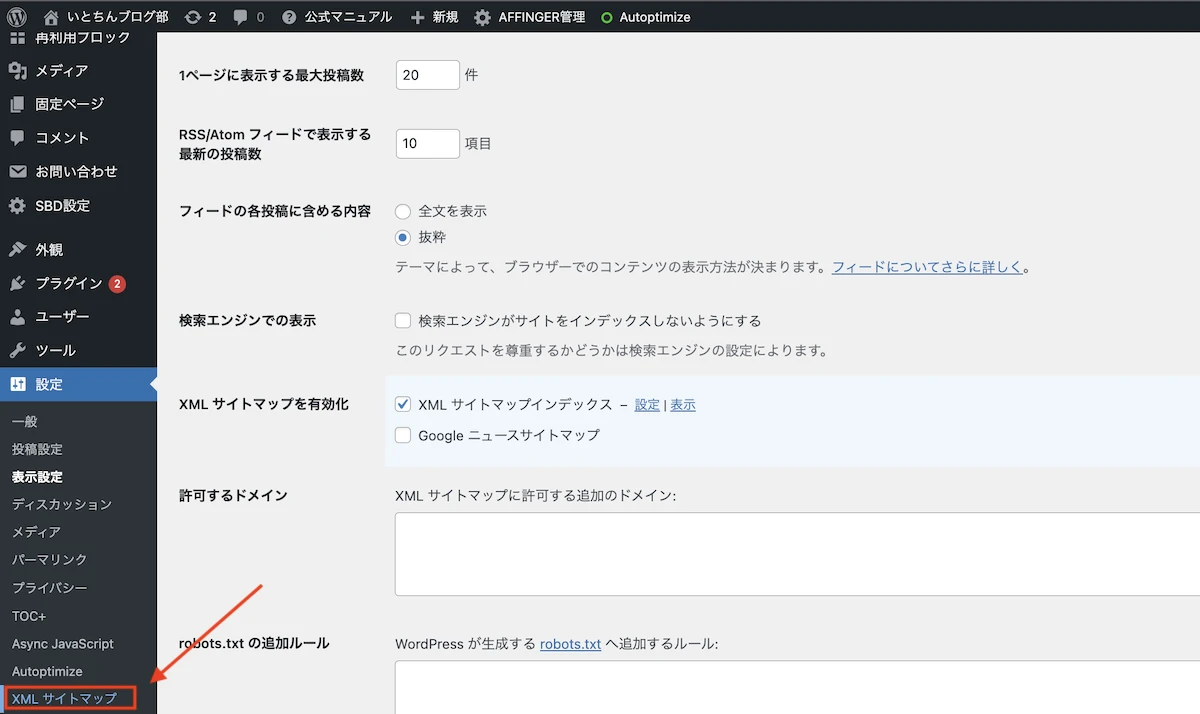
- 以下のとおりに変更してください
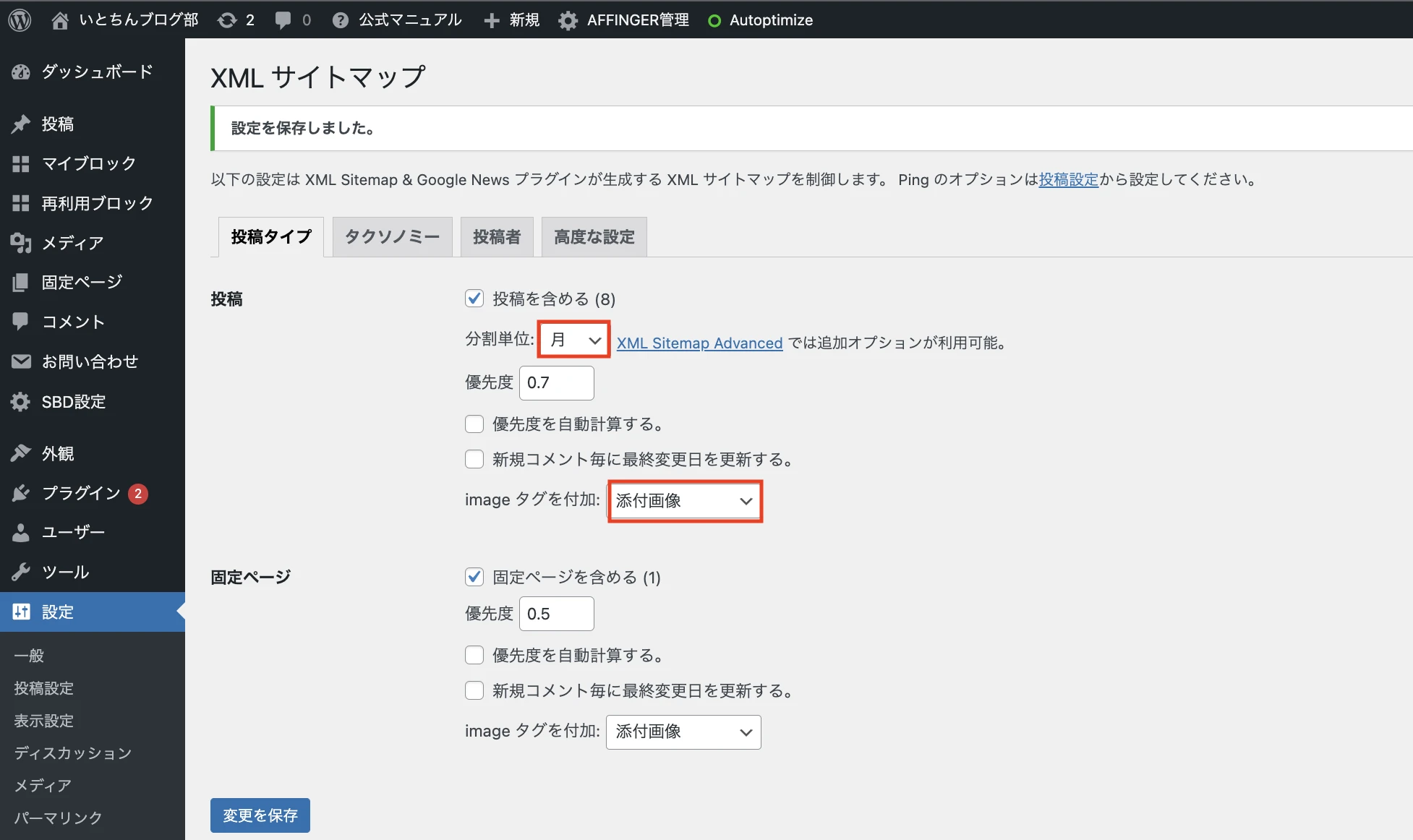
- タクソノミーにチェック
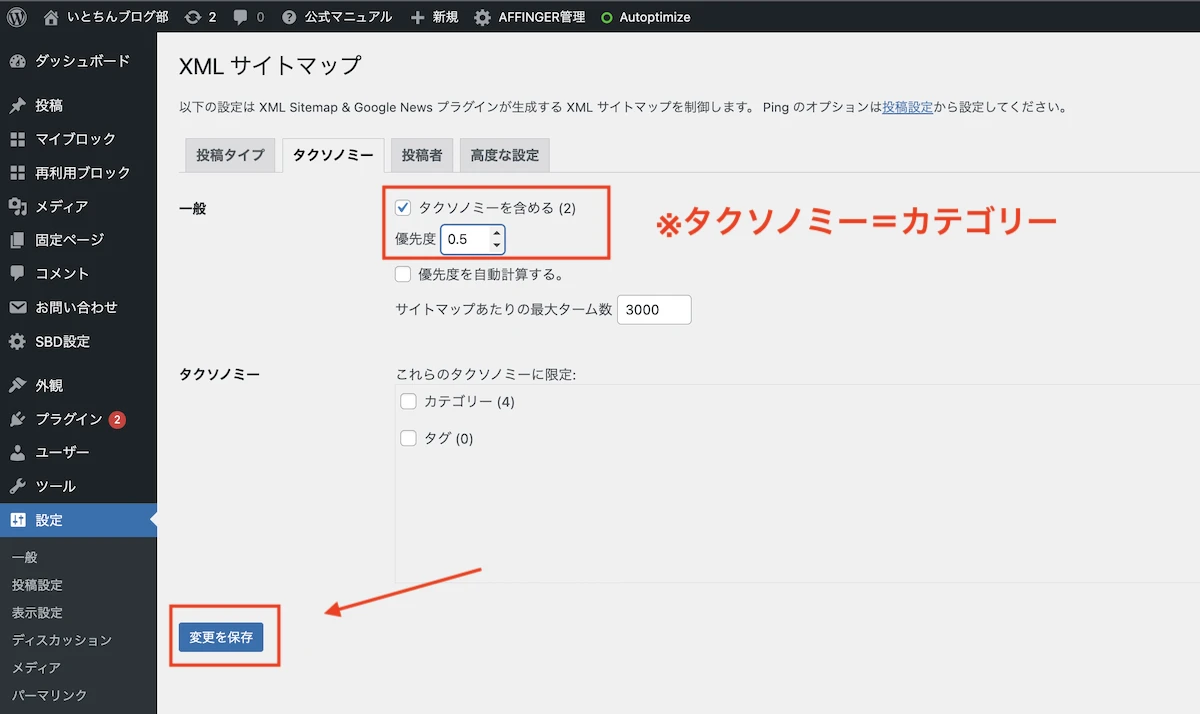
最後に「変更を保存」を押しましょう。
ちなみに、タクソノミーとは「分類、カテゴリー」みたいなイメージです。
※WordPressで使われている言葉が「タクソノミー(taxonomy)なので、ちょっとややこしいですね。

上の設定にしておけば、間違いないですよー!
サイトマップをサーチコンソールに送信

サーチコンソールにサイトマップを送信します。
「サイトマップ?」と思うかもですが、簡単にいえば「わたしのブログはここにありますよ」とGoogleに信号を送る感じです。
- サイトマップを選択
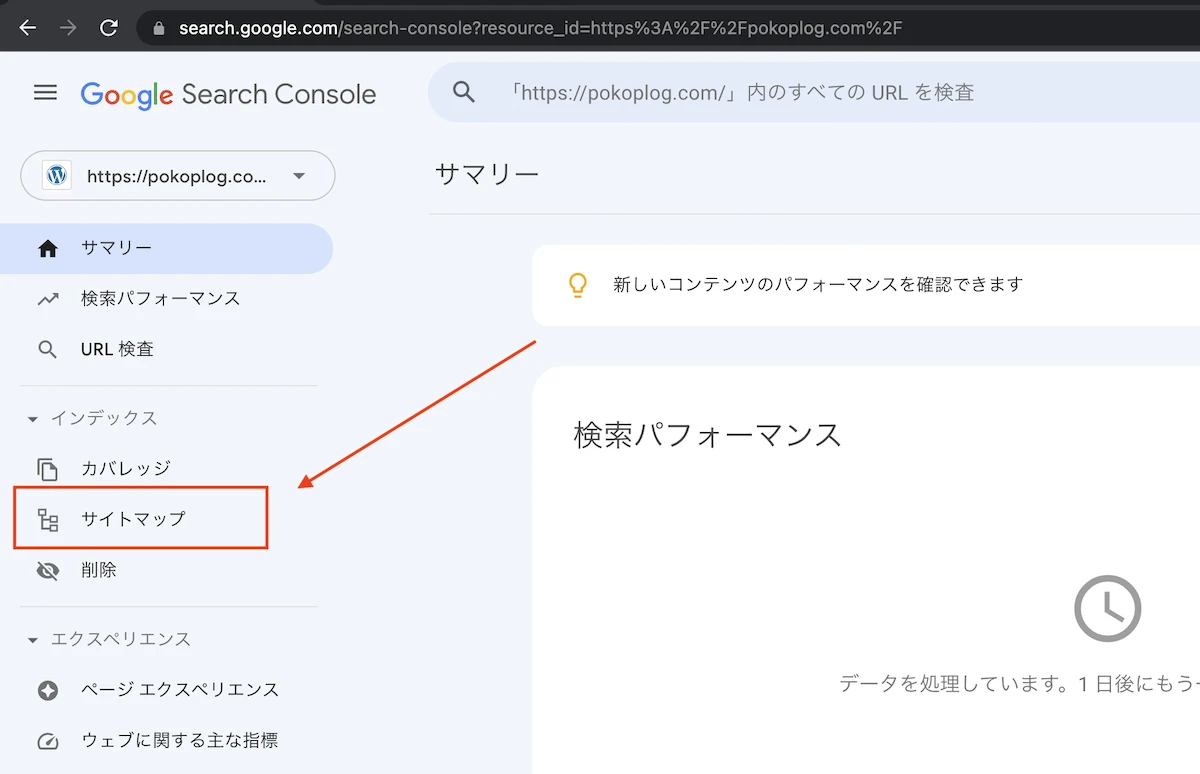
- サイトマップを送信

自分のブログ名+「/sitemap.xml」←これを使います。
/sitemap.xml
👆の文字列をコピーして送信してください。
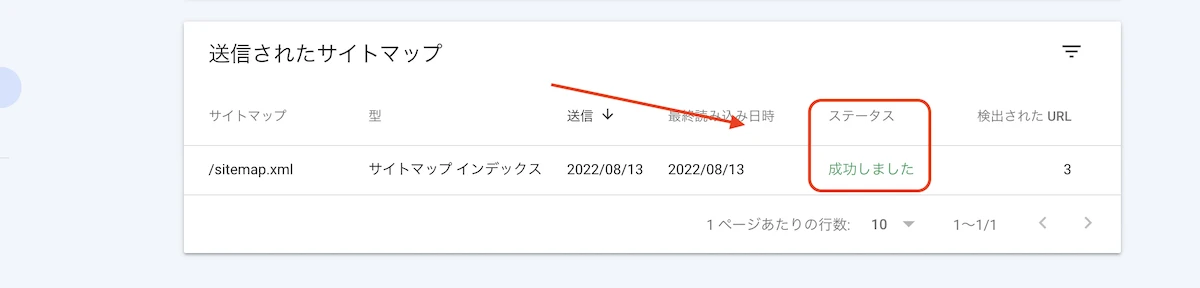
「成功しました」と表示されればOKです。
- お疲れ様でした!
初心者が知っておくべきサーチコンソールの使い方
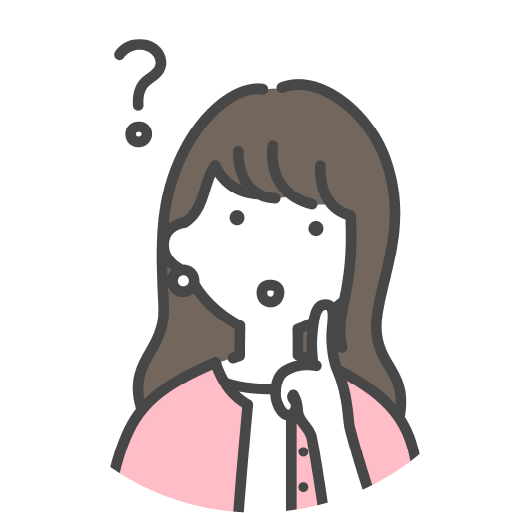
登録はできたけど、使い方がわからない
という方向けに、最低限みるポイントを3つだけ簡単に紹介します!
- サーチコンソールでわかること
- 読者の悩みがわかる
- 記事に足りない情報がわかる
- 次に書くべき記事がわかる
※記事を書いた1〜2ヶ月後に役立つ内容です。サラッと解説します。
- 参考書籍
読者の悩みがわかる
- 検索パフォーマンス→クエリを選択
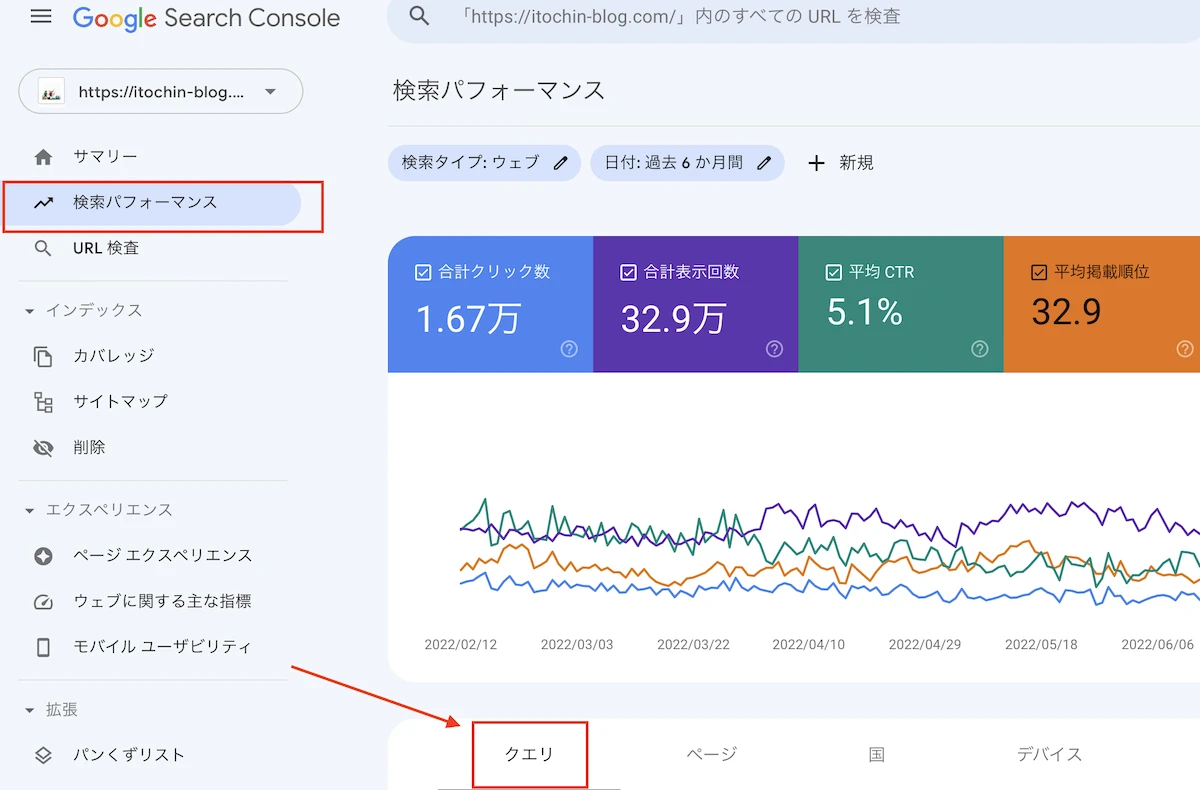
クエリを見れば、あなたのブログを見にきた「読者の悩み」がわかります。
※クエリとは、Google検索で入力した文字のことです。
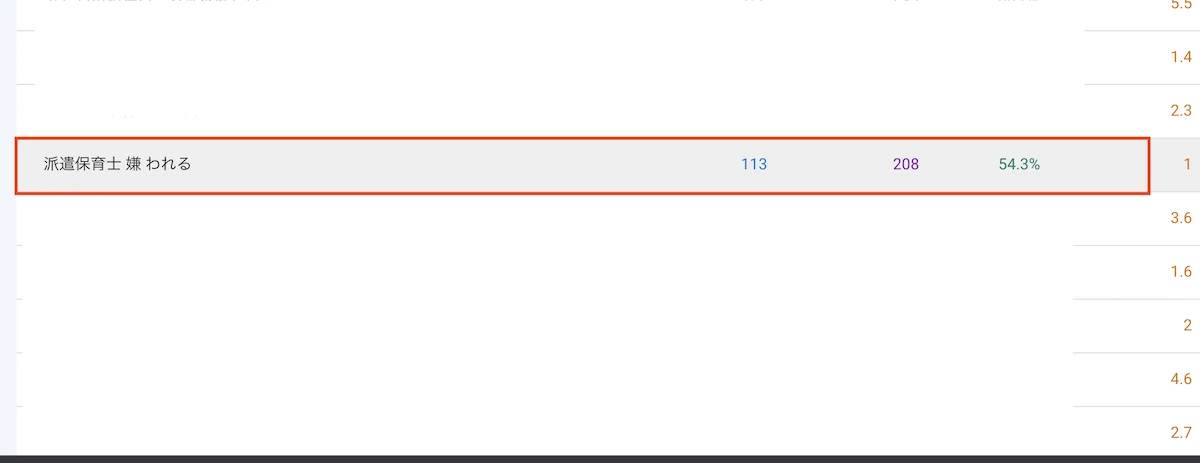
上の画像だと[派遣保育士 嫌われる]と検索して記事を見にきた人が113人いますね。
数字の見方
- 青→クリック数
- 紫→表示回数
- 緑→クリック率
- オレンジ→検索順位
記事に足りない情報がわかる
読者の悩みがわかったら、記事に足りない情報を探します。
- ページ→クエリを選択
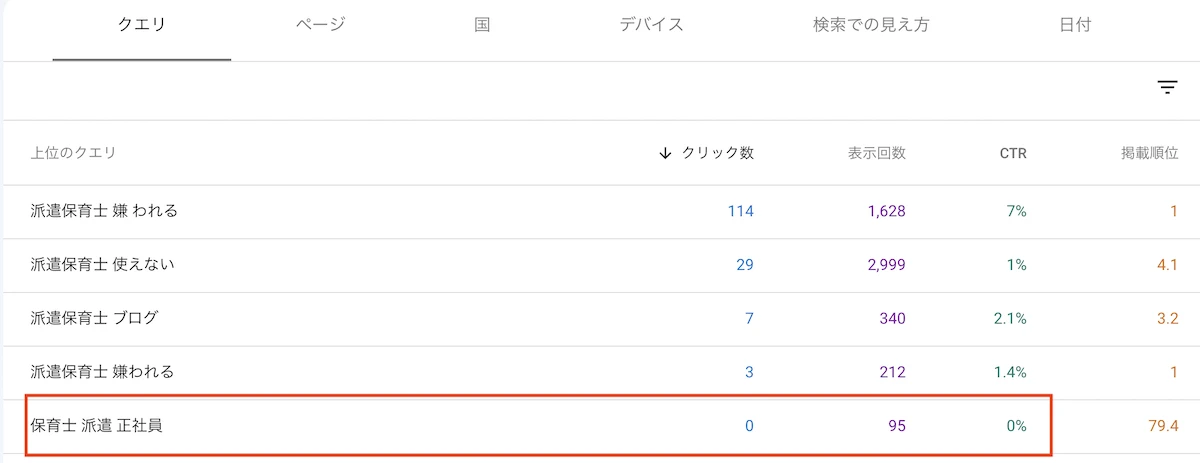
ページごとの「流入キーワード」が表示されます。
たとえば[派遣保育士 嫌われる]以外にも、赤枠の「保育士 派遣 正社員」で95回も表示されてますね。
なので、この記事には「派遣保育士から、正社員になれるの?」といった情報が不足しています。
次に書くべき記事がわかる
記事に足りない情報がわかったら、あとはリライトするだけです。
- 今回は、新規記事を作ることにしました
4000文字以上のボリュームで書けるのであれば、新規記事を作るのがおすすめです。
※なお、収益化に必要なのはサーチコンソールではなく「順位チェックツール」です。

SEOでザクザクと売り上げを増やしたい方は、迷わずランクトラッカーを使いましょう!
サーチコンソールにはお宝キーワードが眠ってる
サーチコンソールに出てくるクエリは、あなたしか見れない情報です。
そのため「お宝キーワード」が見つかることもあります。
記事を書いたら、1〜2ヶ月後にサチコを見る癖をつけてくださいね!
まとめ:初心者ブロガーにもサーチコンソールは必須

この記事で紹介したサーチコンソールの使い方を理解すれば、最速でブログを収益化できますよ!
まずは「ライティング」を学びつつ、どんどん記事を書いていきましょう!
偏差値35の保育士が「ブログで10万円」稼ぐまでに読んだ本は、以下の記事にまとめています。

文章を学んで、最速でブログを収益化しましょー!